
Google Lens a devenit unul dintre acele instrumente care au devenit esențiale, deoarece ne ajută să obținem mult mai mult din aplicația nativă a camerei de pe telefonul nostru Realme. Practic, cu acest software Google putem profita de inteligența artificială a telefonului mobil într-un mod total diferit.
Datorită acestui instrument, vom putea învăța mai repede și mai ușor lumea din jurul nostru și particularitățile sale, fără a fi nevoie să accesăm noi alte funcționalități, cum ar fi traducătorul mobil sau Internet. Și cel mai bun din toate, această aplicație Lens este deja integrată în multe dispozitive mobile, așa cum este cazul acestei mărci asiatice de telefonie mobilă. Prin urmare, vă vom spune cum să utilizați această funcție interesantă în Rvindeca-ma și modalitățile care există pentru a accesa acest software.
Pentru ce este acest software Google?
Deși este deja integrat în majoritatea telefoanelor Android, nu a fost întotdeauna integrat în cameră. Deși, din fericire, datorită unei actualizări a serviciilor Google Play, aceasta ar trebui să fie pe deplin integrat în smartphone-ul dvs. Realme .
Pentru cei care încă nu știu ce este Google Lens, trebuie să știe că este o aplicație mobilă creată de producătorul american și că este disponibilă atât pentru Android, cât și pentru iOS. Acest software funcționează folosind camera dispozitivului nostru mobil. În plus, este un instrument pe care îl putem folosi în diferite ocazii, deoarece ne va ajuta atât să recunoaștem obiectele din fața noastră, cât și să traducem diferite texte dintr-o limbă în alta.
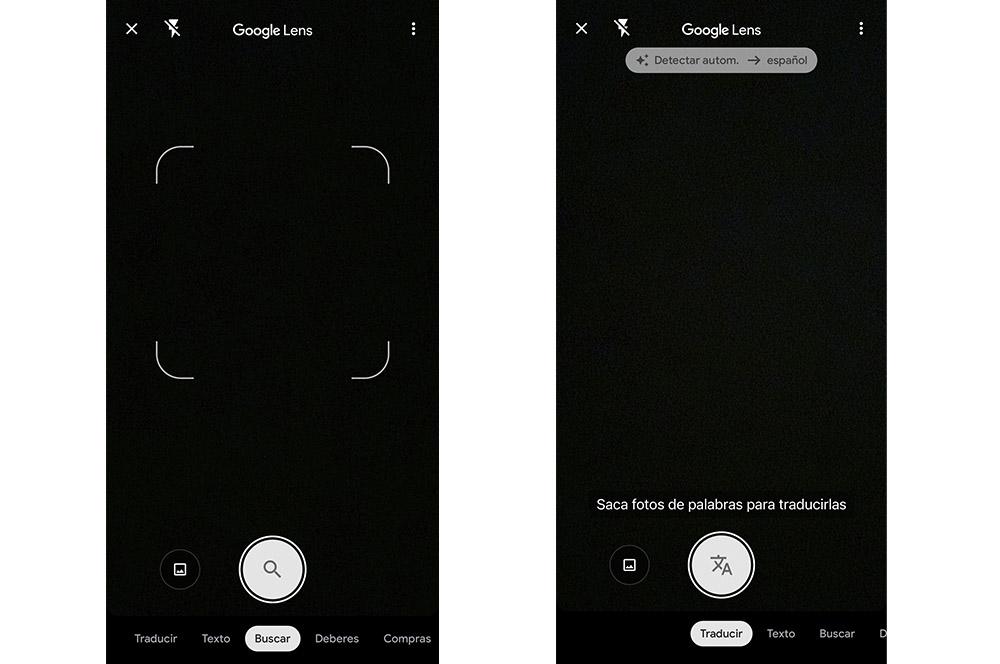
Prin urmare, tot ce va trebui să facem este să le arătăm cu senzorul din spate al smartphone-ului nostru, deoarece acest instrument va fi analizează ce captează prin intermediul camerei folosind Machine Learning. În plus, atunci când vine vorba de focalizarea asupra unui obiect sau text, aplicația va începe să o analizeze și să recunoască despre ce este vorba. După finalizarea scanării, ne va oferi diferite acțiuni. Desigur, acestea vor fi corelate în funcție de tipul de obiect sau text pe care l-ați analizat.
Adică, în funcție de faptul dacă este un obiect, un animal, o plantă sau un text simplu, ne va oferi diferite rezultate și acțiuni. Chiar și, în unele ocazii, acest software va sugera mai mult decât o acțiune sau un tip de rezultat al căutării la ceea ce am scanat.
Trebuie să fie clar că, pentru a realiza aceste acțiuni, această funcționalitate are nevoie de ajutorul altor instrumente ale companiei americane, cum ar fi motorul de căutare atunci când vine vorba de găsirea imaginilor conexe sau de traducător atunci când vine vorba de traducerea imaginilor în timp real. texte că scanăm în altă limbă.
Cum să îl utilizați în Realme
În zilele noastre, în funcție de vârsta Realme-ului nostru, putem găsi diferite modalități de a accesa acest instrument. Deși, cel care ne interesează în acest moment este cel care se face de la camera terminalului nostru. Mai târziu, vom explica celelalte modalități de utilizare a acestui software.
Odată ce ne aflăm în camera mobilului nostru al acestui brand, va trebui să ne asigurăm dacă avem această funcționalitate. Pentru a face acest lucru, există o modalitate foarte simplă de a afla. Doar va trebui să ne asigurăm că, în partea stângă a diferitelor opțiuni de zoom care apar în panoul terminalului de deasupra obturatorului, va trebui să apară simbolul Google Lens . Dacă acesta este cazul în cazul dvs., înseamnă că aveți acest software.
În interfața principală a Google Lens veți găsi cinci funcții diferite . Cel central este cel automat, care analizează toate imaginile. În plus, ne va arăta întotdeauna cele mai bune propuneri și rezultate în funcție de contextul a ceea ce am dorit să analizăm. Dacă ne uităm atât la stânga cât și la dreapta dvs., vom avea alte tipuri de căutări și interacțiuni specifice.
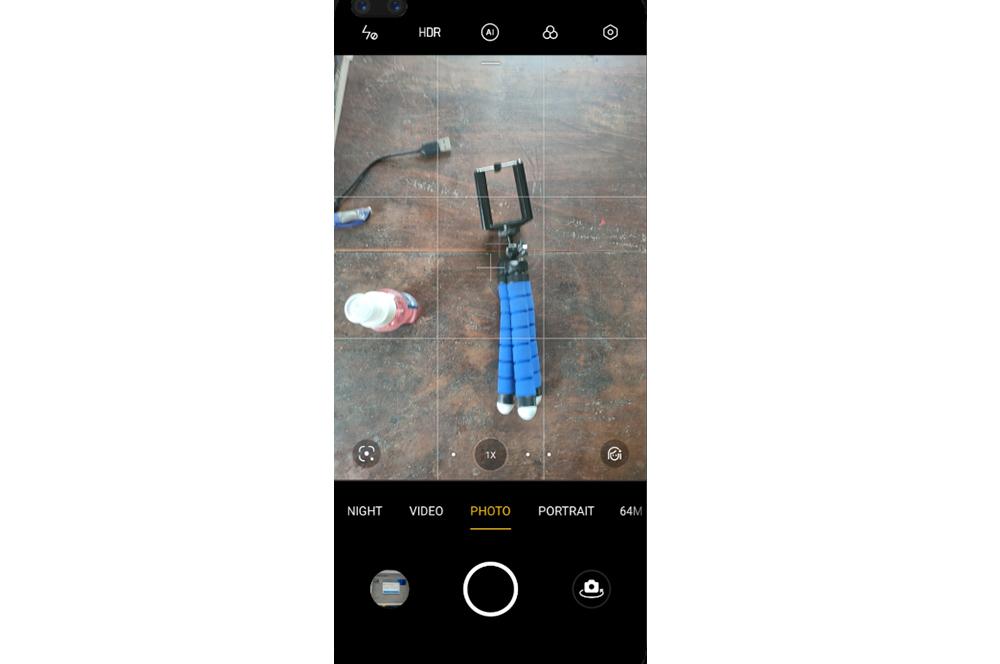
În cazul în care alunecăm spre stânga, vom avea opțiunile de a traduce un text cu care indicați camera Realme-ului tău . De asemenea, ne va lăsa posibilitatea gestionării textelor. Dar, dacă decideți să glisați spre dreapta, puteți gestiona achizițiile și căuta diferite produse pentru a cumpăra online. Ne oferă chiar și posibilitatea de a traduce meniuri și căutări legate de alimente.
Prin urmare, ne confruntăm cu acțiuni diferite care ne vor ajuta în diferite momente ale zilei noastre. Și, deși fiecare funcție specifică are o specialitate, adevărul este că modul de căutare generic va îndeplini aceste funcții și atunci când indicați obiecte legate de acestea.
În cele din urmă, acest instrument poate lucrați în două moduri diferite pe smartphone-ul dvs. Realme . Cel mai frecvent este să interacționăm cu obiectele către care îndreptăm cu camera dispozitivului nostru mobil. Cu toate acestea, în stânga comutatorului care apare pe panoul mobil pentru a face fotografii, va apărea o pictogramă care ne va permite să folosim propriile noastre imagini pe care le-am salvat în galeria noastră.
Accesați Google Lens cu Realme
Acum este rândul să cunoaștem diferitele moduri de a accesa Google Lens din interfața oricărui telefon Realme . În plus, unele dintre aceste opțiuni vor fi chiar oarecum mai rapide decât simplul fapt de a trebui să intrăm în aplicația camerei de pe telefonul nostru.
Prima dintre modalități va fi prin intermediul widgetului Google în sine. Adică, dacă avem acest lucru în panoul principal al terminalului nostru, putem intra cu ușurință în acest instrument dând clic pe pictograma camerei care va apărea lângă lupă. În cazul în care nu îl aveți, va trebui să apăsați și să țineți apăsat ecranul de start pentru a apărea o fereastră pop-up. Odată ce ne aflăm în el, va trebui doar să selectăm widgetul menționat.
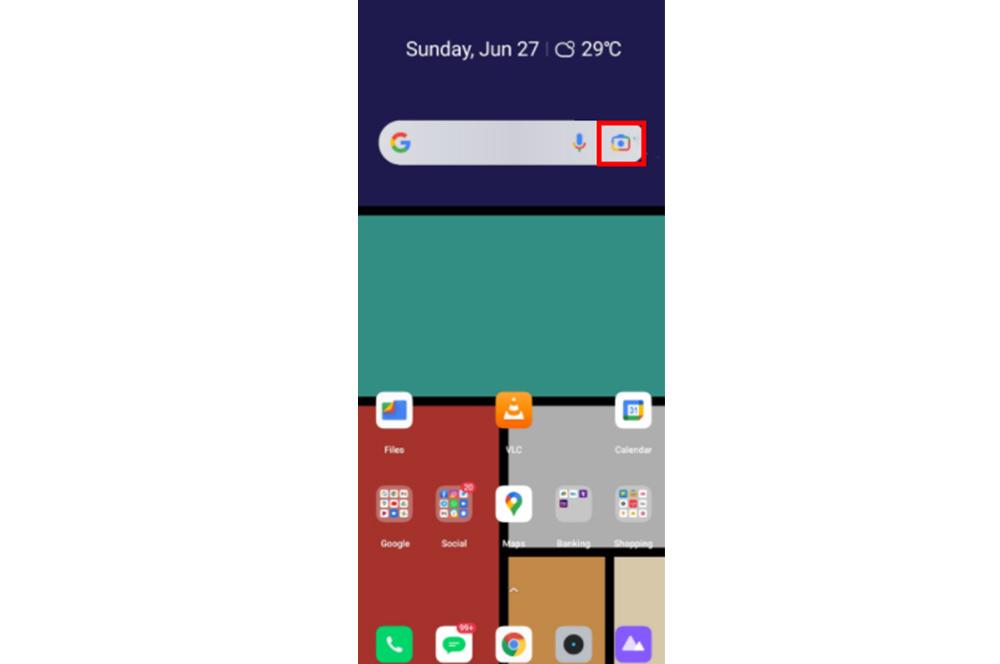
De asemenea, putem accesa acest software din aplicația galerie în sine. În orice moment putem revizui orice imagine și avem îndoieli cu privire la locul unde facem fotografia respectivă sau dorim să traducem orice text care apare în ea. Din acest motiv, dacă facem clic pe o imagine, va trebui pur și simplu să facem clic pe pictograma obiectiv care va apărea în partea dreaptă sus a panoului telefonului nostru.
Apoi, a treia opțiune pe care am văzut-o deja va fi de la aplicația pentru cameră Realme . Deci nu ne vom opri la această opțiune. Nu în ultimul rând, vom avea și alternativa accesării acestui software de la Asistentul dispozitivului mobil. Pentru a face acest lucru, va trebui să activăm asistentul cu comanda necesară și să întrebăm „Deschideți Google Lens”.